ด้วย บัญชีผู้ใช้ Microsoft Exchangeรายการ Outlook ทั้งหมดจะถูกจัดเก็บบนเซิร์ฟเวอร์ Exchange และซิงโครไนซ์กับ Outlook อย่างสม่ําเสมอ ซึ่งทําให้คุณสามารถเข้าถึงรายการต่างๆ จากคอมพิวเตอร์เครื่องอื่นและเรียกสําเนารายการต่างๆ ของคุณจากเซิร์ฟเวอร์ได้หากฮาร์ดดิสก์ของคุณเสียหาย
สําหรับ บัญชีIMAP และ POP รายการ อื่นที่ไม่ใช่ ข้อความอีเมลจะถูกจัดเก็บไว้บนคอมพิวเตอร์ของคุณ ไม่ใช่บนเซิร์ฟเวอร์จดหมาย ถ้าคุณใช้บัญชีผู้ใช้หลายชนิดใน Outlook เช่น Exchange และ IMAP คุณอาจเห็นโฟลเดอร์ที่ชื่อ "บนคอมพิวเตอร์ของฉัน" ใน บานหน้าต่างนำทาง รายการในโฟลเดอร์เหล่านี้จะถูกบันทึกบนคอมพิวเตอร์ของคุณเท่านั้น และจะไม่ถูกซิงโครไนซ์กับเซิร์ฟเวอร์จดหมาย
ป้ายชื่อ "บนคอมพิวเตอร์ของฉัน" ระบุว่ารายการในโฟลเดอร์นั้นสามารถเข้าถึงได้ผ่านทางแอปพลิเคชัน Outlook เท่านั้น ไม่ใช่ผ่าน Finder บนคอมพิวเตอร์ของคุณ แม้ว่า "บนคอมพิวเตอร์ของฉัน" อาจแนะนําให้คุณสามารถค้นหาไฟล์เหล่านี้ได้โดยการค้นหาคอมพิวเตอร์ของคุณ ป้ายชื่อจะระบุว่ารายการในโฟลเดอร์ไม่ได้อยู่บนเซิร์ฟเวอร์จดหมายเท่านั้น
ถ้าคุณไม่ทราบว่าคุณมีบัญชีชนิดใด
-
บนแท็บ เครื่องมือ ให้คลิก บัญชี
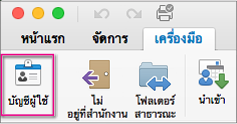
-
ในบานหน้าต่างด้านซ้ายของกล่องตอบโต้ บัญชี ให้คลิกบัญชี ชนิดบัญชีจะปรากฏขึ้นพร้อมคําอธิบายบัญชีในบานหน้าต่างด้านขวา ในภาพประกอบต่อไปนี้ บัญชีคือบัญชี IMAP
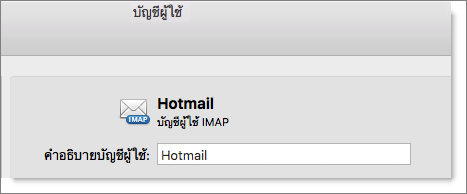
ถ้าคุณมีบัญชี IMAP ข้อความจากบัญชีนั้นจะซิงค์กับเซิร์ฟเวอร์ IMAP ในรายการโฟลเดอร์มุมมองจดหมาย คุณจะเห็นกล่องขาเข้าแยกต่างหากสําหรับบัญชี IMAP แต่ละบัญชี
ถ้าคุณมีบัญชี POP หนึ่งบัญชี ข้อความจะถูกดาวน์โหลดลงในกล่องขาเข้า บนคอมพิวเตอร์ของฉัน ถ้าคุณมีบัญชีผู้ใช้ POP หลายบัญชี ข้อความทั้งหมดจากบัญชีผู้ใช้เหล่านั้นจะถูกดาวน์โหลดลงในกล่องขาเข้า บนคอมพิวเตอร์ของฉัน เดียวกัน เนื่องจากบัญชีผู้ใช้ POP ไม่อนุญาตให้ Outlook ซิงค์กับเซิร์ฟเวอร์จดหมาย ข้อความจากบัญชีผู้ใช้ POP ทั้งหมดจะไปยังกล่องขาเข้า บนคอมพิวเตอร์ของฉัน สําเนาของแต่ละข้อความจะถูกดาวน์โหลดลงใน Outlook
หมายเหตุ: เมื่อต้องการเก็บจดหมายแยกต่างหากสําหรับบัญชีผู้ใช้ POP อื่น คุณสามารถสร้างกฎใน Outlook ที่กําหนดเส้นทางข้อความของคุณไปยังโฟลเดอร์ตามที่อยู่ผู้รับโดยอัตโนมัติ สําหรับข้อมูลเพิ่มเติมเกี่ยวกับกฎ ให้ดูที่ สร้างกฎใน Outlook 2016 for Mac
ถ้าคุณมีบัญชี Exchange ใน Outlook เท่านั้น โฟลเดอร์ บนคอมพิวเตอร์ของฉัน จะถูกซ่อนตามค่าเริ่มต้น ซึ่งช่วยให้โครงสร้างโฟลเดอร์ในบานหน้าต่างนําทางง่ายขึ้น นอกจากนี้ยังช่วยให้คุณไม่บันทึกรายการในโฟลเดอร์ที่ไม่ได้ซิงโครไนซ์กับเซิร์ฟเวอร์ Exchange โดยไม่ได้ตั้งใจ อย่างไรก็ตาม คุณสามารถเลือกที่จะแสดงโฟลเดอร์ บนคอมพิวเตอร์ของฉัน ในบานหน้าต่างนําทางได้ คุณอาจต้องการทําเช่นนี้ ตัวอย่างเช่น ถ้าคุณต้องการสร้างกลุ่มที่ติดต่อ การแสดงโฟลเดอร์ บนคอมพิวเตอร์ของฉัน จําเป็นต้องสร้างกลุ่มที่ติดต่อ เนื่องจากกลุ่มไม่ซิงค์กับเซิร์ฟเวอร์ Exchange
เคล็ดลับ: เมื่อต้องการแสดงโฟลเดอร์ บนคอมพิวเตอร์ของฉัน ในบานหน้าต่างนําทาง บนเมนู Outlook ให้คลิก การกําหนดลักษณะ ภายใต้ การตั้งค่าส่วนบุคคล ให้คลิก ทั่วไป จากนั้นภายใต้ แถบด้านข้าง ให้ล้างกล่องกาเครื่องหมาย ซ่อนโฟลเดอร์บนคอมพิวเตอร์ของฉัน
ดูเพิ่มเติม
IMAP และ POP คืออะไร ควรเชื่อมโยงไปยัง https://support.office.com/en-US/article/What-are-IMAP-and-POP-ca2c5799-49f9-4079-aefe-ddca85d5b1c9










